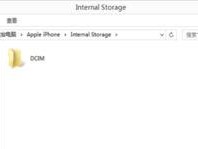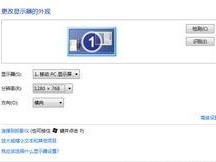电脑网络突然不能用,这可怎么办呢?别急,让我来给你支支招,让你轻松解决这个棘手的问题!
一、检查网络连接
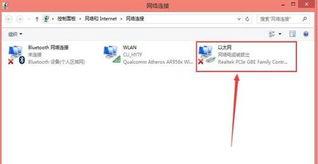
首先,你得确认电脑和网络设备之间的连接是否正常。看看网线有没有插紧,路由器、交换机等设备是否开启。如果这些都没问题,那咱们再往下看。
二、重启设备
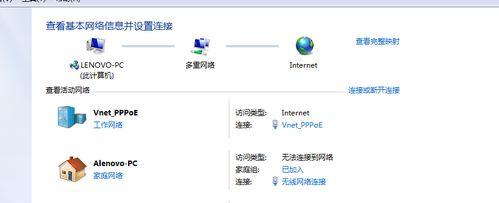
有时候,电脑和网络设备可能因为长时间运行而出现卡顿,这时候重启是个不错的选择。你可以尝试重启路由器、交换机,甚至直接重启电脑。重启后,再检查网络是否恢复正常。
三、检查网络设置
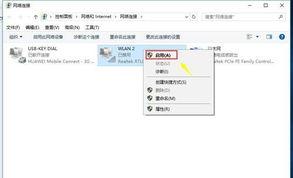
如果重启设备后网络仍然无法使用,那咱们就得检查一下网络设置了。首先,打开电脑的“控制面板”,找到“网络和共享中心”,然后点击“更改适配器设置”。在这里,你可以看到所有已连接的网络适配器。右键点击你正在使用的网络适配器,选择“属性”。在弹出的窗口中,找到“Internet协议版本4(TCP/IPv4)”或“Internet协议版本6(TCP/IPv6)”,然后点击“属性”。
在弹出的窗口中,你可以看到IP地址、子网掩码、默认网关和DNS服务器等信息。如果这些信息与你的网络设置不符,你可以尝试手动修改它们。以下是修改方法:
1. 在“Internet协议版本4(TCP/IPv4)”或“Internet协议版本6(TCP/IPv6)”的属性窗口中,选择“使用下面的IP地址”。
2. 在“IP地址”栏中输入你的电脑的IP地址,例如192.168.1.100。
3. 在“子网掩码”栏中输入你的电脑的子网掩码,例如255.255.255.0。
4. 在“默认网关”栏中输入你的电脑的默认网关,例如192.168.1.1。
5. 在“DNS服务器”栏中输入你的电脑的DNS服务器,例如8.8.8.8。
修改完成后,点击“确定”保存设置。重新连接网络,看看是否恢复正常。
四、检查病毒和恶意软件
电脑感染病毒或恶意软件也可能导致网络无法使用。你可以使用杀毒软件对电脑进行全盘扫描,确保没有病毒和恶意软件的存在。
五、联系网络运营商
如果以上方法都无法解决问题,那么很可能是网络运营商的问题。你可以联系你的网络运营商,询问他们是否出现了故障,或者提供其他解决方案。
六、更换网络设备
如果以上方法都无法解决问题,那么可能是你的网络设备出现了问题。你可以尝试更换路由器、交换机等设备,看看是否能够解决问题。
电脑网络不能用时,我们可以从以下几个方面入手:检查网络连接、重启设备、检查网络设置、检查病毒和恶意软件、联系网络运营商、更换网络设备。希望这些方法能帮助你解决问题,让你的电脑网络重新畅通无阻!